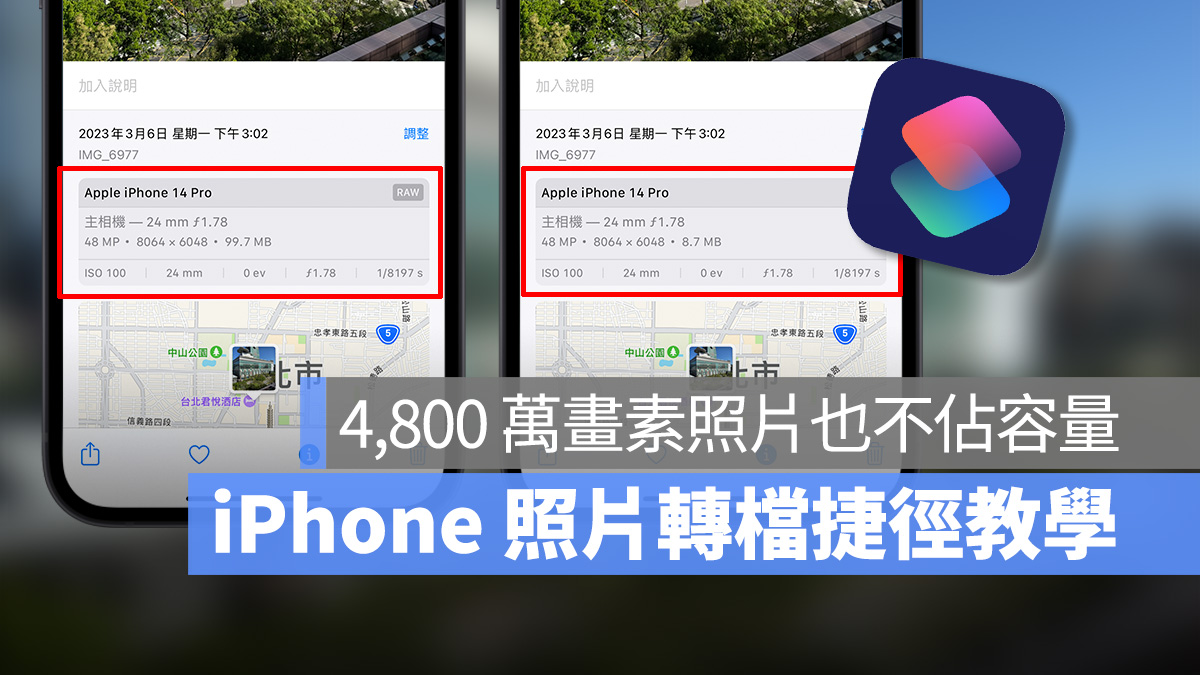
應該有蠻多 iPhone 14 Pro 的用戶都有相同困擾:想用 4,800 萬畫素來拍照,但 RAW 檔又超大,沒拍幾張就快塞爆手機空間;而這次要介紹的 iPhone 照片轉檔捷徑就是個完美的解決方案,在保留照片細節的前提下,還能大幅降低佔用容量,喜歡拍照的用戶一定要來試試看!
iPhone 照片轉檔捷徑,4,800 萬畫素也不佔容量
目前想在 iPhone 14 Pro 上拍出 4,800 萬畫素完整解析度的照片只能透過 Apple ProRAW 完成,優點是可以得到一張細節豐富、具有後期調整空間的 RAW 照片;缺點就是檔案超肥大,最高可以來到 100 多 MB,甚至比某些單眼相機拍出的 RAW 檔還要大,等於說 128 GB 的容量只能裝 1,000 多張,是個名副其實的空間殺手。
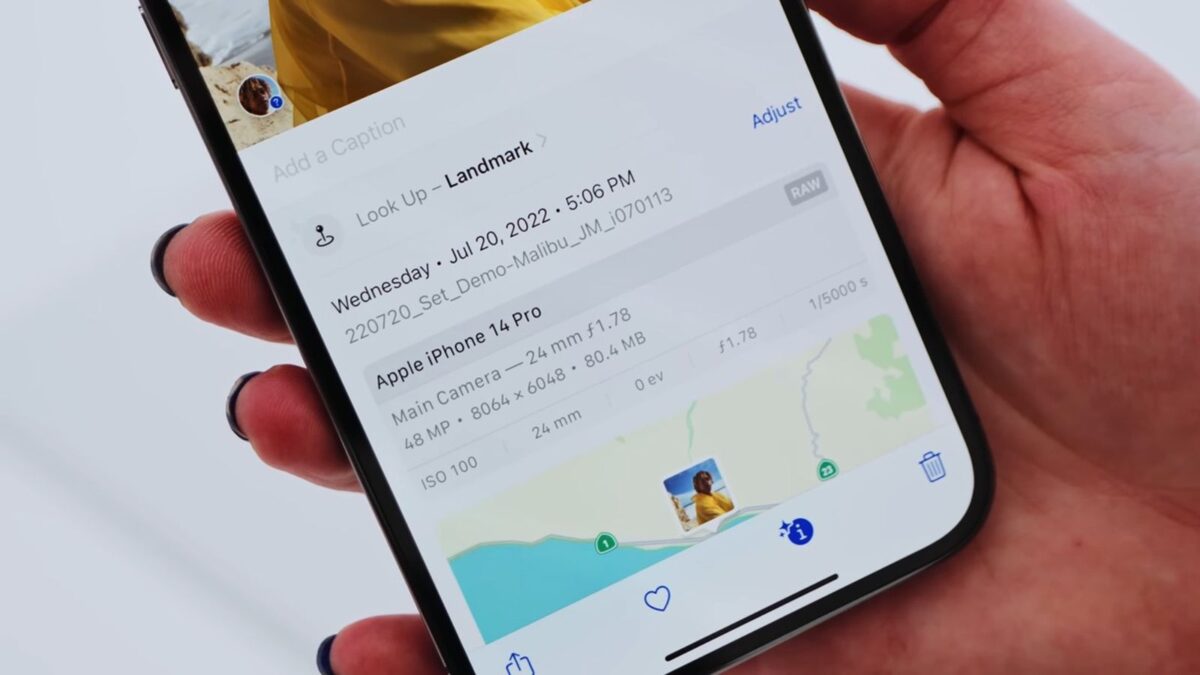
這次要介紹的「iPhone 照片轉檔捷徑」是個能把 4,800 萬畫素的 RAW 照片轉換成 4,800 萬畫素的 HEIF 照片方便工具;在畫質細節幾乎不變的前提下,能大幅降低檔案佔用量、減少用戶的容量焦慮,接著就馬上來教各位如何使用 iPhone 照片轉檔捷徑。
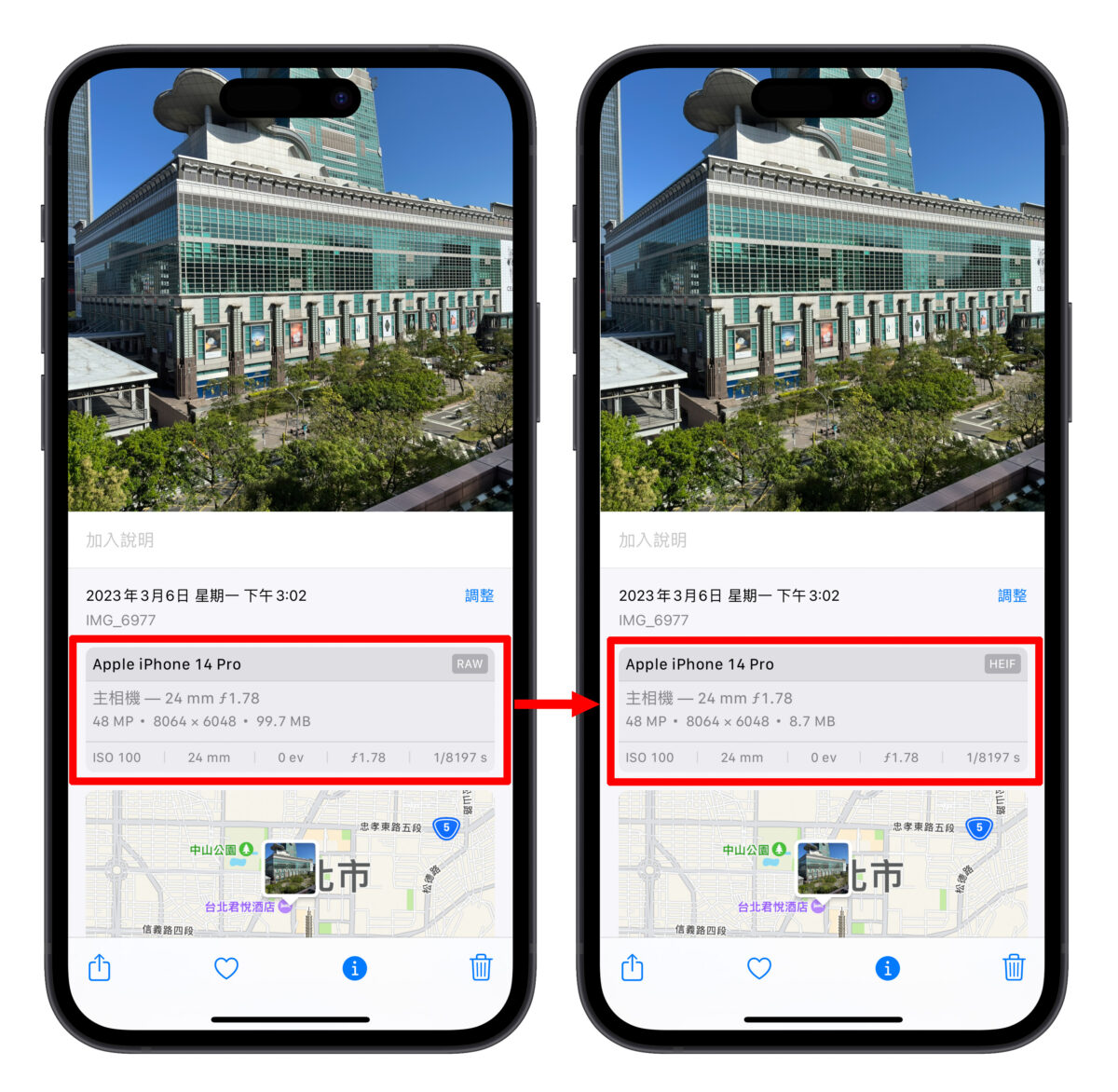
iPhone 照片轉檔捷徑使用教學
前置作業這裡就先不多贅述了,就是要先下載捷徑 App、並點擊下方的連結將捷徑加入資料庫,iPhone 照片轉檔捷徑的名稱為「To HEIF」。
- iPhone 照片轉檔捷徑:點這邊
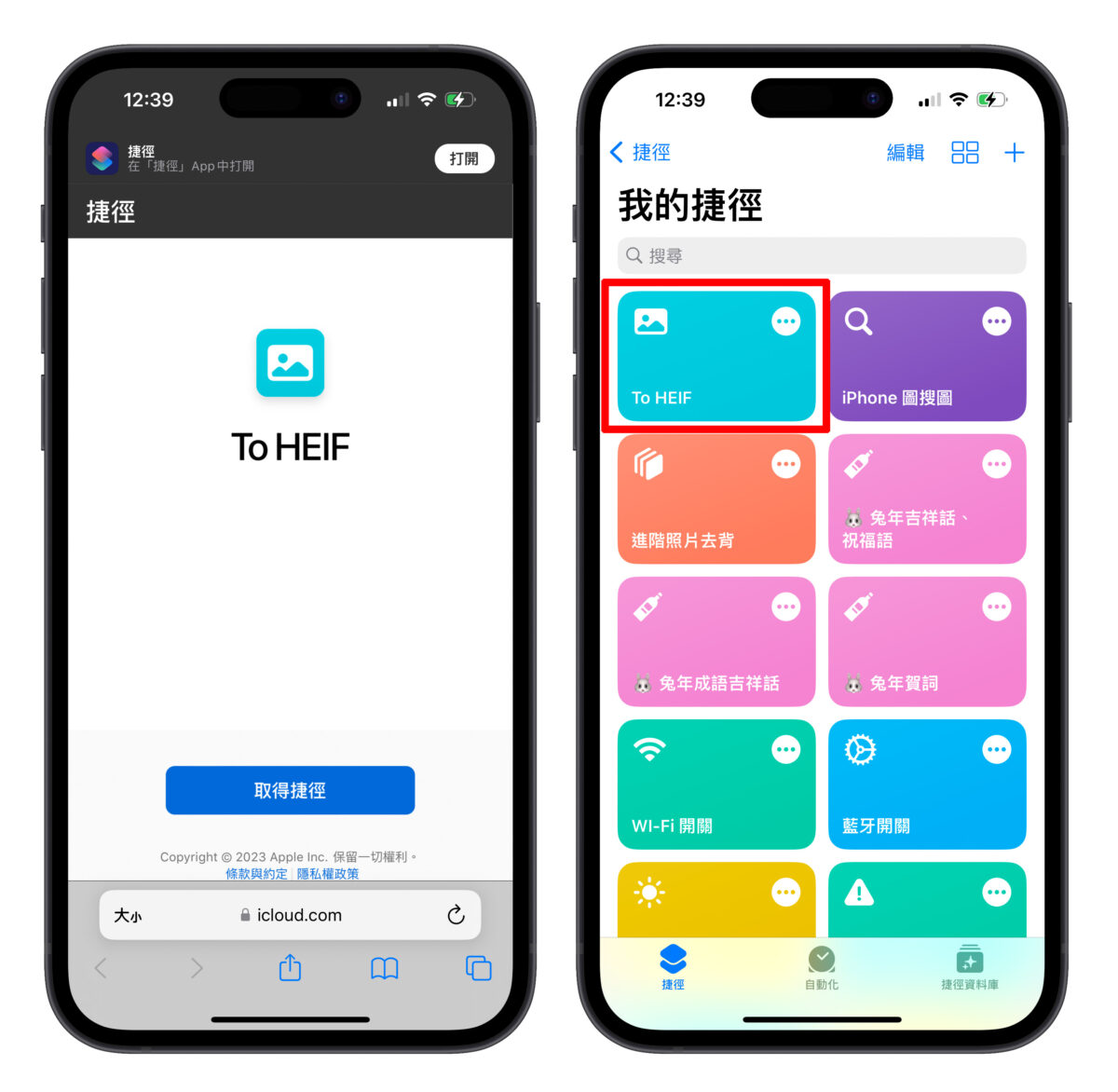
iPhone 照片轉檔捷徑的使用方式非常簡單,首先利用 Apple ProRAW 拍出一張 4,800 萬畫素的照片。

再到相簿裡面選擇那張 RAW 照片、點擊分享鍵,選擇「To HEIF」執行捷徑。
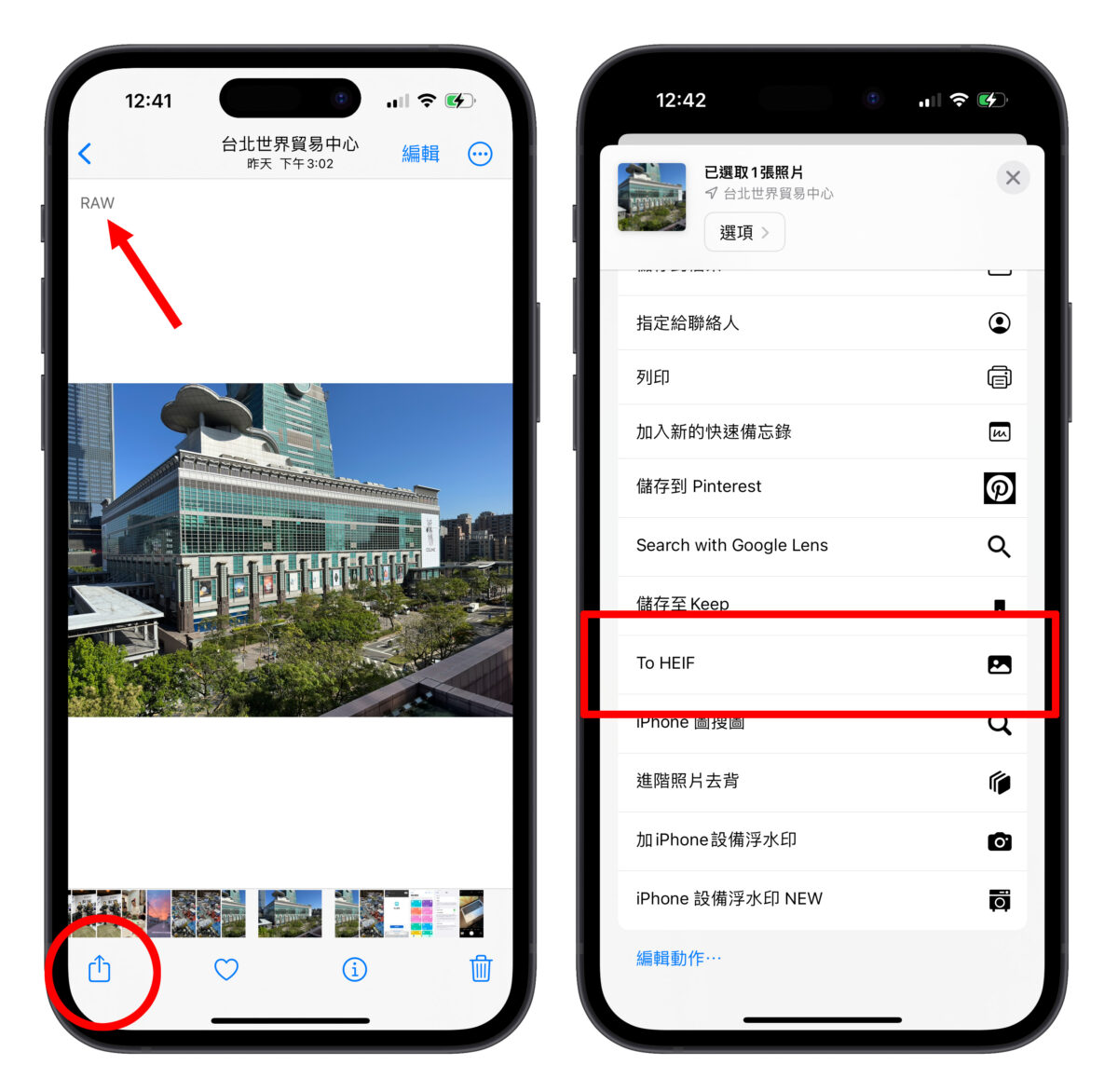
照片轉檔完成後系統會詢問是否要刪掉原本的 RAW 檔,各位自行決定即可。
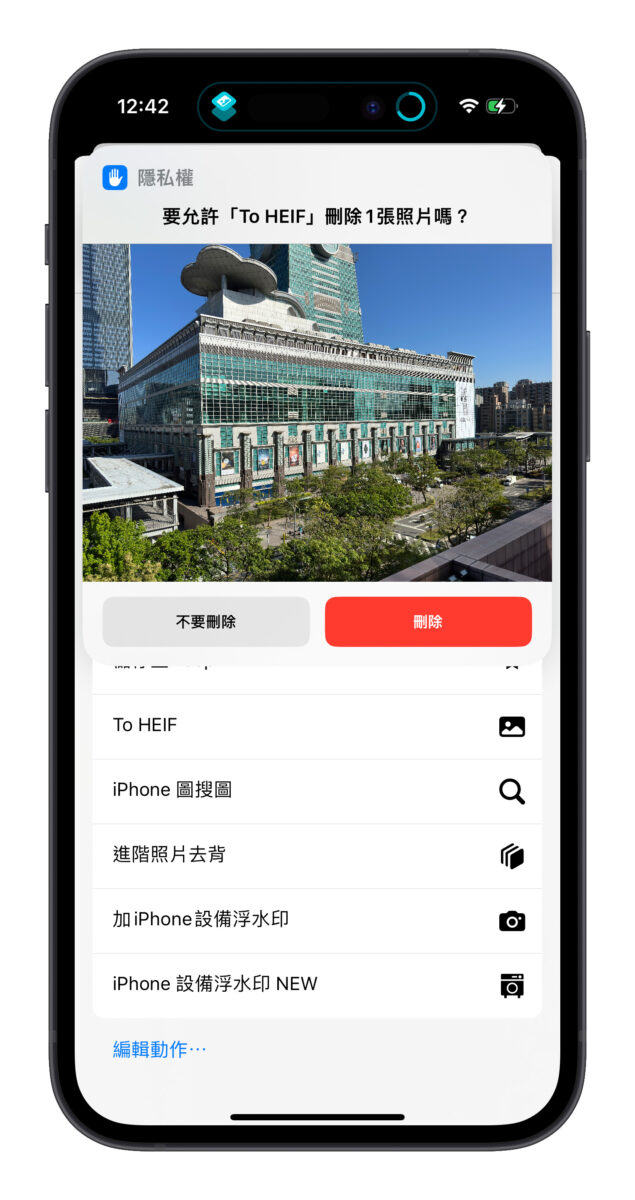
最後就會看到相簿多出一張剛剛轉換完成的 4,800 萬畫素 HEIF 照片,到這邊就算是完成了,下面帶大家看一下轉檔後的作品細節。
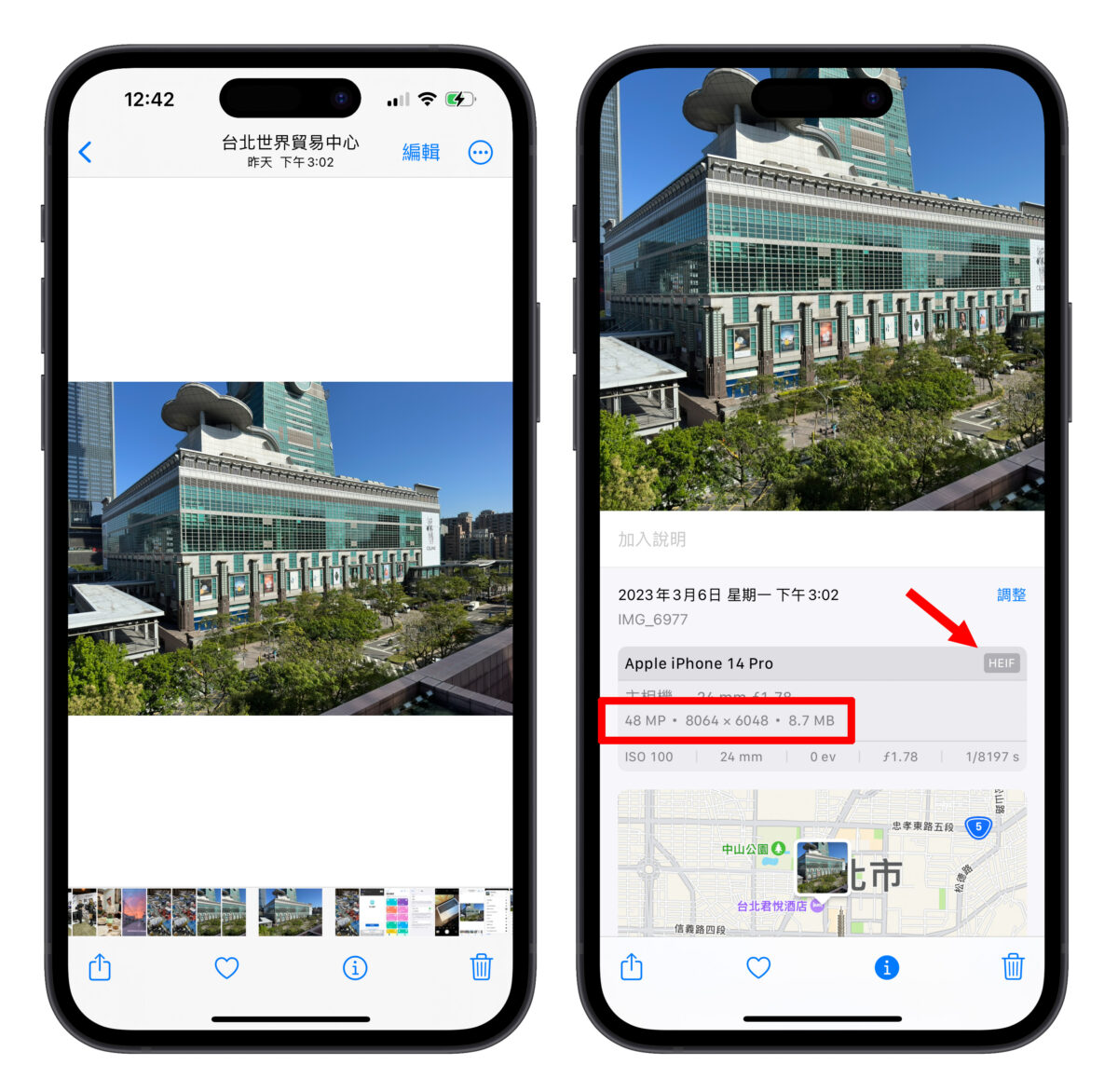
iPhone 照片轉檔捷徑成品比較
透過 iPhone 照片轉檔捷徑得到的作品觀感大致上都跟原圖差不多,但有個最明顯的改變就是「亮部 HDR 效果」沒有被保留下來。
比如這個 101 大樓白色的部分,用手機看「原圖」會發現 iPhone 有把亮部 HDR 效果拍進去,亮度高、色彩鮮明;但若是看「轉換後的圖」就不會有這樣的視覺感受(下面的圖看不出來是正常的,只是示意一下給大家看)。
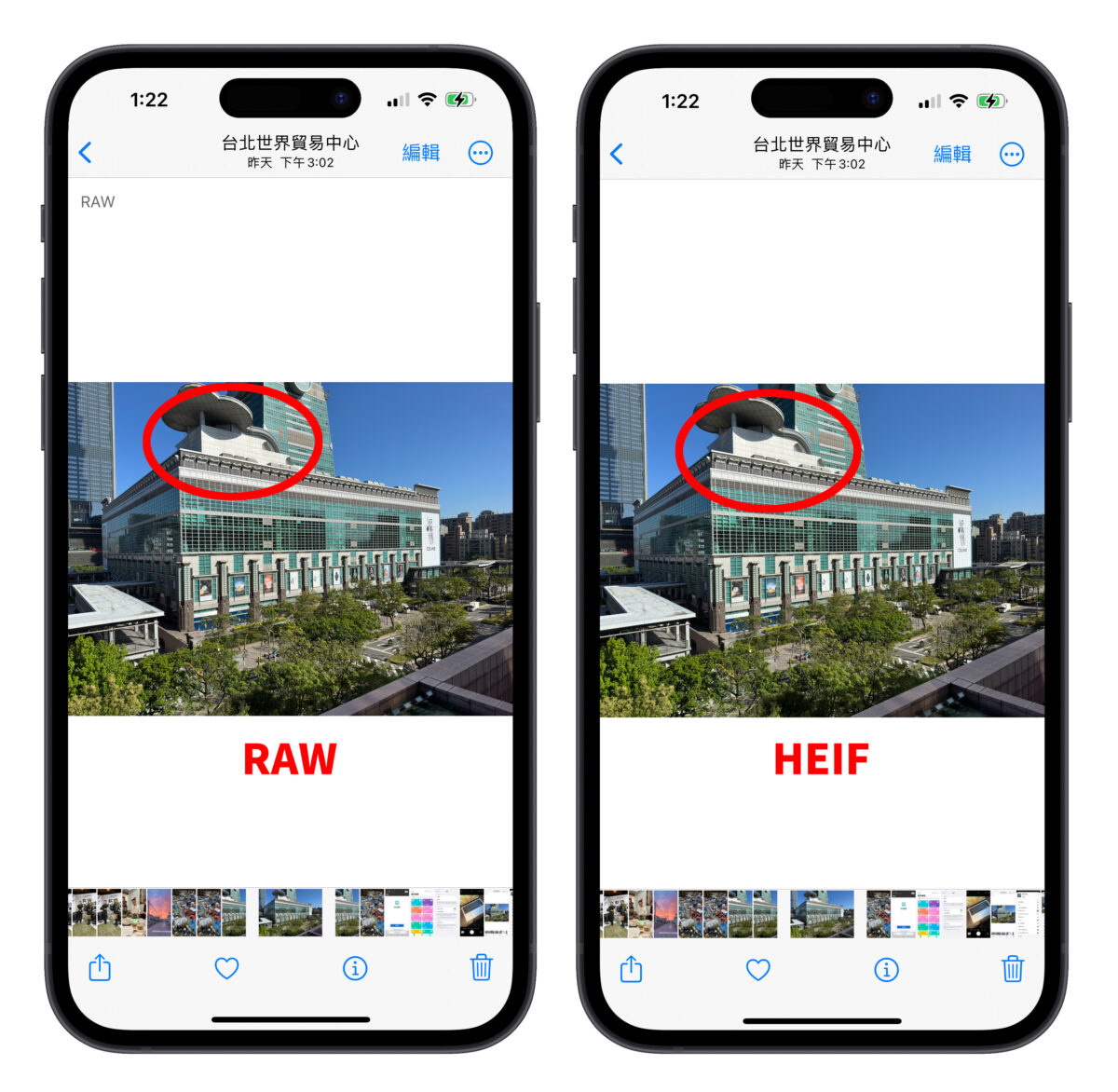
不過照片也沒有因此變難看,頂多只是亮部沒那麼鮮明,更別說有些用戶其實不喜歡 HDR 效果,所以我覺得這影響不大。
與原相機比較
拿來跟 1,200 萬畫素的原相機相比細節提升當然是顯而易見,而且照片的整體觀感也不會差很多,就只有剛剛提到的亮部 HDR 效果有差而已。
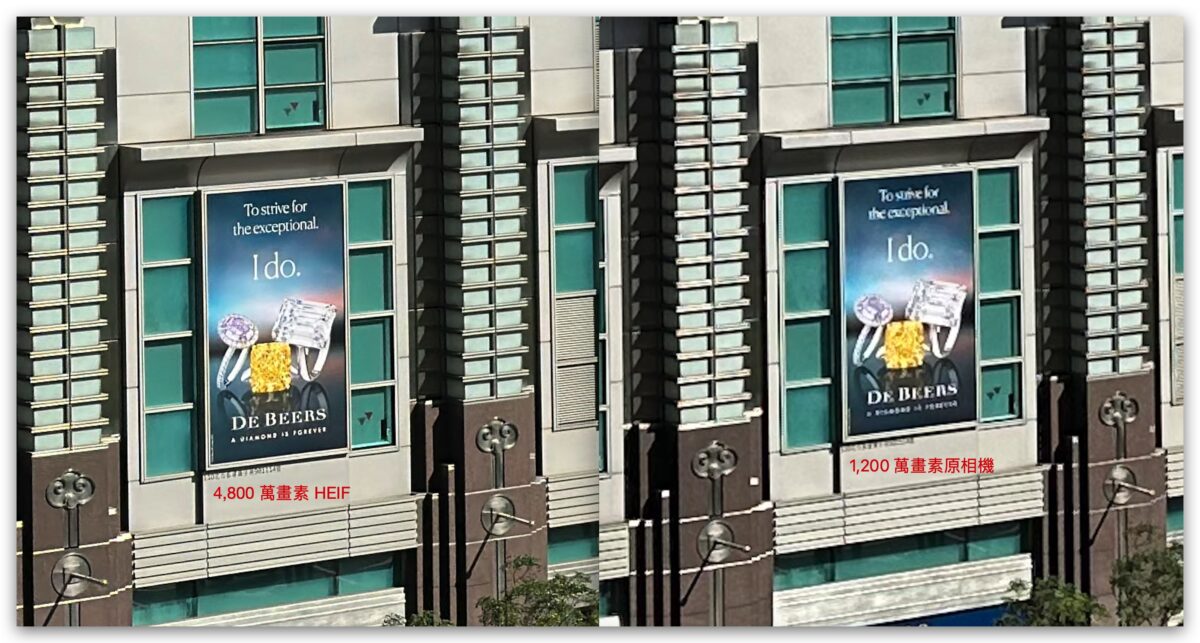
與 4,800 萬 ProRAW 原檔比較
若是跟 4,800 萬 ProRAW 原檔相比細節呈現差距不大,只是 HEIF 檔稍微銳了一點。
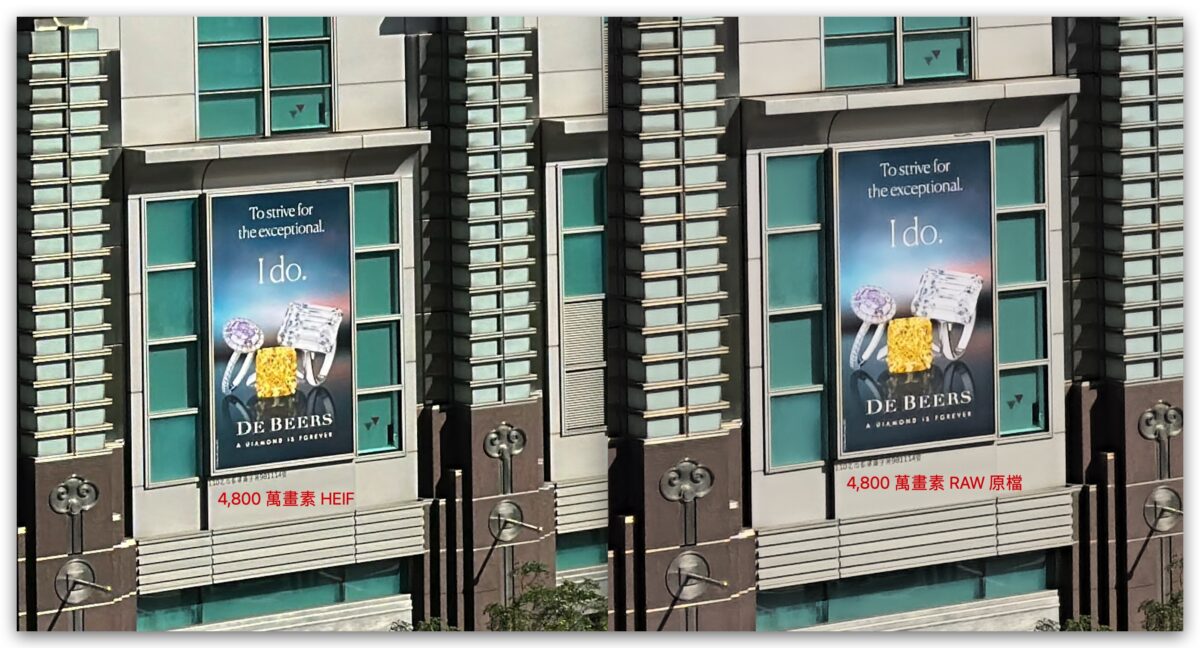
至於檔案大小的部分可就精彩了,兩張照片的解析度都是 4,800 萬,ProRAW 原檔佔用 99.7MB,而轉換後的 HEIF 只佔用 8.7 MB,整整小了 11 倍!
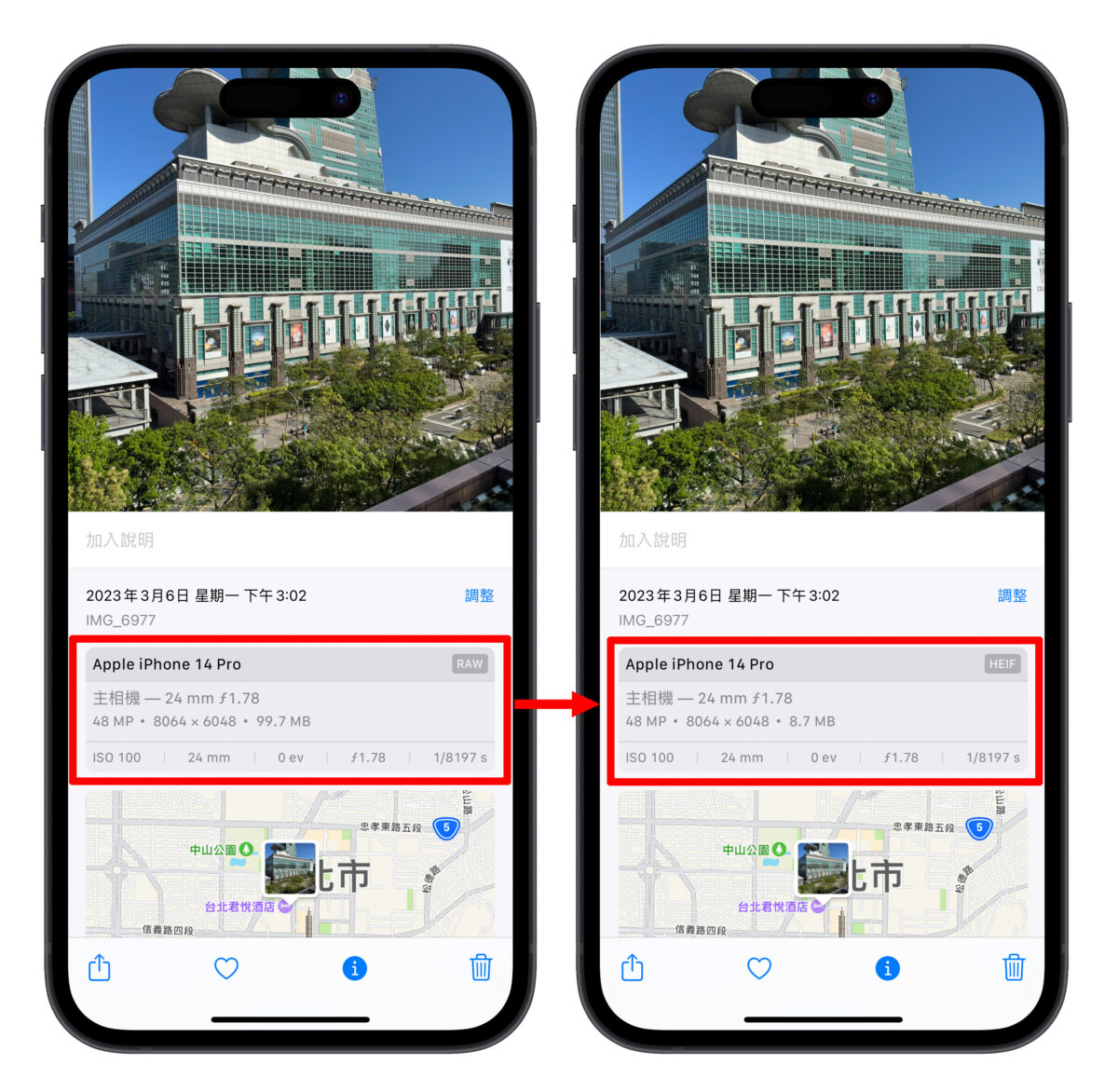
這就是 iPhone 照片轉檔捷徑厲害的地方:細節品質幾乎不變的情況下,還能大幅減少檔案容量,讓用戶擺脫容量焦慮,輕鬆使用完整解析度的照片。
iPhone 照片轉檔捷徑總結
以上就是這次要跟各位分享的「iPhone 照片轉檔捷徑」,推薦手持 iPhone 14 Pro、喜歡拍照的用戶下踩試用;不過雖然轉換後的作品可以保留細節、降低容量,但也會因此失去後期調整的空間,這部分就請各位斟酌使用。
更多 iPhone 捷徑分享》
- Turbo 版的 ChatGPT 語音助理捷徑,回答更快也更準確
- iPhone 進階照片去背捷徑分享:不只去背景、還能直接換背景
- iPhone 照片轉 JPG 用捷徑就能搞定,還可以批次轉檔超方便
- iPhone 藍芽、W-Fi 一鍵關閉捷徑分享,輕鬆解決「假關閉」困擾
- 一鍵開啟 iPhone 遊戲、追劇模式!幫你更融入遊戲中還可以省電
